У цій статті описано, як підключити акаунт Mailgun до Snov.io за допомогою даних і налаштувань сервера SMTP.
У Snov.io ви можете підключити корпоративну або персональну поштову скриньку і надсилати емейли через свого email-провайдера, аби повністю контролювати репутацію своєї поштової скриньки й ефективність своїх розсилок.
Якщо у вас є акаунт Mailgun SMTP, підключіть його до Snov.io і надсилайте тригерні розсилки своїм лідам.
Підключення триває у три прості кроки:
1) Отримання даних SMTP акаунта Mailgun SMTP
2) Налаштування нового акаунта в Snov.io
3) Додаткові налаштування
Перед стартом підключення Mailgun до Snov.io, завершіть верифікацію домену для надсилання емейлів й покращення рівня доставлення емейлів.
1) Отримання даних акаунта Mailgun SMTP
Ви можете створити дані SMTP на сторінці Domains в своєму акаунті Mailgun.
- Відкрийте сторінку «Domains»;
- виберіть домен, який ви хочете підключити до Snov.io;
- виберіть тип «SMTP».
Mailgun згенерує дані SMTP, які треба буде ввести під час створення нового акаунта в Snov.io.
Зверніть увагу: в межах одного домену в Mailgun може бути кілька користувачів SMTP.
Будь ласка, уважно перевірте імʼя користувача й пароль і переконайтеся, що ви використовуєте правильні дані користувача SMTP, якого ви хочете підключити.
Клікніть «Manage SMTP credentials», щоб скинути пароль або додати нового користувача.
2) Налаштування нового акаунта в Snov.io
- Відкрийте сторінку «Email-акаунти».
На цій сторінці знаходяться всі акаунти, які ви раніше додали в Snov.io або які ви додаватимете в майбутньому.
Клікніть «Додати email-акаунт».
- Зі списку провайдерів виберіть Mailgun.
Порада: виберіть відповідний провайдер, аби ми могли додати дефолтні налаштування сервера.
 Налаштування SMTP
Налаштування SMTP
Snov.io підключається до вашого сервера SMTP для надсилання емейлів вашим отримувачам.
У блок SMTP додайте свої дані SMTP і налаштування сервера провайдера для надсилання листів.
Ознайомтеся із таблицею нижче: у ній міститься інформація про те, що вам необхідно вводити в кожне обовʼязкове * поле.
Дані SMTP:
| Поле | Пояснення |
| (1) Імʼя відправника | Це – ваше імʼя відправника.
Укажіть своє імʼя або назву компанії, в якій ви працюєте. Цю інформацію отримувачі побачать в полі «від:». |
| (2) Адреса відправника | Укажіть «Username» або «Login» з даних Mailgun SMTP.
Це адреса пошти, яка відображатиметься в полі «від:» в поштовій скриньці отримувача. Якщо імʼя користувача SMTP відрізняється від адреси відправника, активуйте опцію «Використати іншу назву акаунта». |
| (3) Пароль | Це пароль акаунта, який ви хочете додати як акаунт відправника.
Укажіть пароль з даних SMTP, створених в Mailgun. |
Налаштування сервера SMTP:
| Поле | Дефолтне значення провайдера | Пояснення |
| (4) Хост | smtp.mailgun.org | Виберіть хост SMTP зі спадного меню.
Якщо ваш домен знаходиться в ЄС, виберіть хост smtp.eu.mailgun.org. |
| (5) Порт | 465 для шифрування SSL
587 для шифрування TLS |
Виберіть порт SMTP зі спадного меню.
Mailgun працює з обома портами. |
Налаштування IMAP
IMAP відповідає за трекінг вхідних відповідей й зарахування їх до статистики розсилок Snov.io.
Зверніть увагу: Mailgun – це сервіс лише для надсилання емейлів, тож налаштування сервера IMAP (отримання листів) недоступне.
Якщо вам потрібен акаунт для отримання й відстеження відповідей, скористайтеся дефолтними налаштуваннями сервера IMAP Google або Office 365.
Дані IMAP:
| Поле | Пояснення |
| (1) Імʼя користувача | Укажіть свою адресу Gmail. |
| (2) Пароль | Укажіть пароль додатка від цього акаунта Gmail. Як створити пароль додатка. |
Налаштування сервера IMAP:
| Поле | Дефолтне значення провайдера |
| (3) Хост | imap.gmail.com |
| (4) Порт | 587 для шифрування SSL |
Зверніть увагу: додавання налаштувань IMAP не обовʼязкове, проте, якщо їх не додати, ваш акаунт буде підключено обмежено.
В результаті Snov.io не зможе відстежувати відповіді на емейли, надіслані з цього акаунта, а статистика відповідей може бути не зовсім правильною.
Детальніше про обмежене підключення ⇒
 Надсилання тестового емейлу
Надсилання тестового емейлу
Протестуйте зʼєднання й завершіть налаштування акаунта.
- Клікніть «Перевірити зʼєднання».
Коли ви отримаєте тестовий лист «Testing your new email with Snov.io» від Snov.io, то це означає, що зʼєднання було успішно налаштовано.
3) Додаткові налаштування
Налаштування нижче не є обовʼязковими і їх можна пропустити з метою пришвидшення налаштування. Проте вони дозволять вам контролювати ефективність вашого акаунта.
 Денні ліміти (1)
Денні ліміти (1)
| Налаштування | Пояснення |
| Емейлів на день | Укажіть максимальну кількість листів, яку система Snov.io може надсилати з вашого акаунта протягом дня.
Цей параметр повинен бути нижчим або дорівнювати ліміту вашого провайдера. Snov.io зупинить надсилання листів після досягнення цієї цілі. |
| Затримка між емейлами | Укажіть паузу (фіксовану або рандомну) в секундах між надсиланням двох листів в розсилці.
Що більша пауза між листами, то більш реалістично ваша розсилка виглядає для ESP. |
 Додайте підпис (2)
Додайте підпис (2)
На сторінці налаштувань акаунта ви можете додати підпис, який система автоматично вставлятиме в усі листи, надіслані з цього акаунта.
 Налаштуйте кастомний трекінговий домен (3)
Налаштуйте кастомний трекінговий домен (3)
З кастомним доменом для трекінгу ви можете очікувати до +20 % доставлення листів.
 Підігрів поштової скриньки (4)
Підігрів поштової скриньки (4)
Почніть підігрівати поштову скриньку, щоб підвищити репутацію відправника й покращити доставлення листів.
Як додати поштову скриньку для підігріву ⇒
 Додайте адресу BCC (5)
Додайте адресу BCC (5)
Додайте свою адресу CRM, щоб перенаправляти всі листи, надіслані з цього акаунта на вашу поштову скриньку в CRM.
Після налаштування бажаних опцй, клікніть «Додати акаунт».
Далі:
 Запустіть тригерну розсилку
Запустіть тригерну розсилку
Після підключення акаунта GoDaddy SMTP до Snov.io, ви можете вибрати його як акаунт відправника тригерних розсилок.
Лишилися питання? Пишіть нам на help@snov.io або у live–чат.
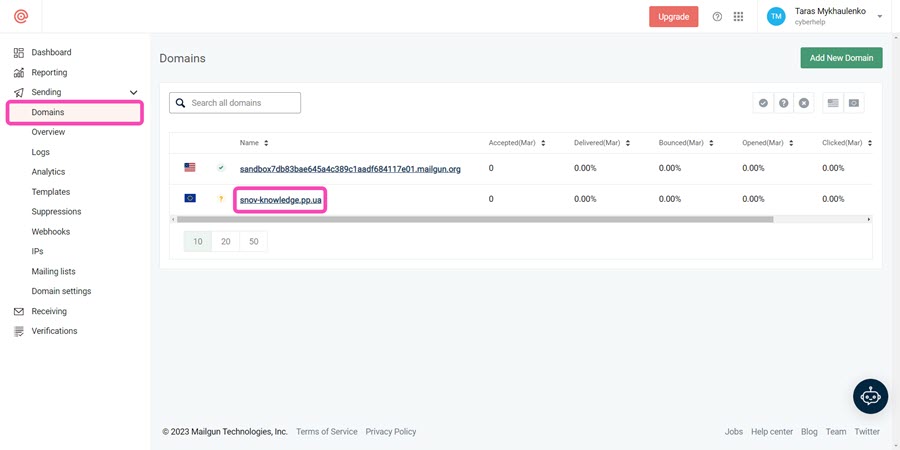
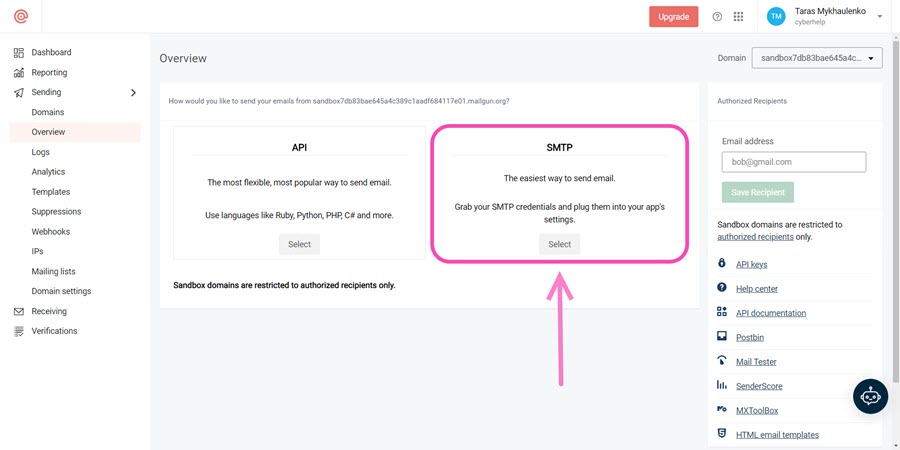
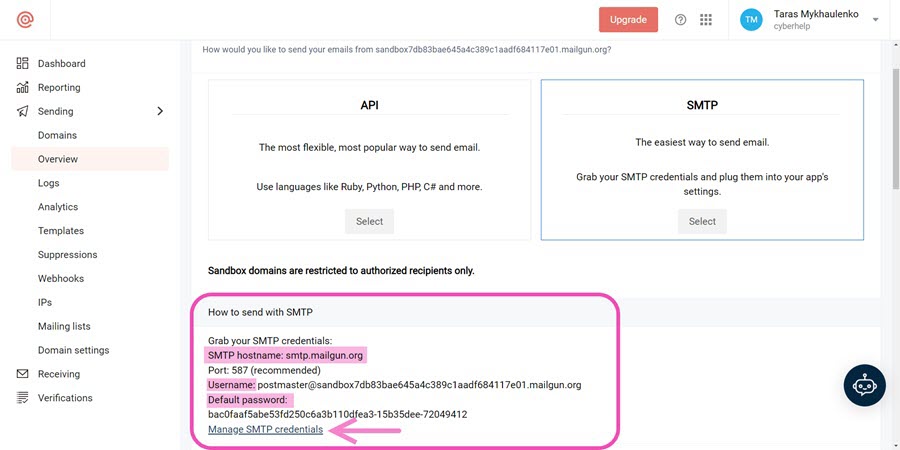
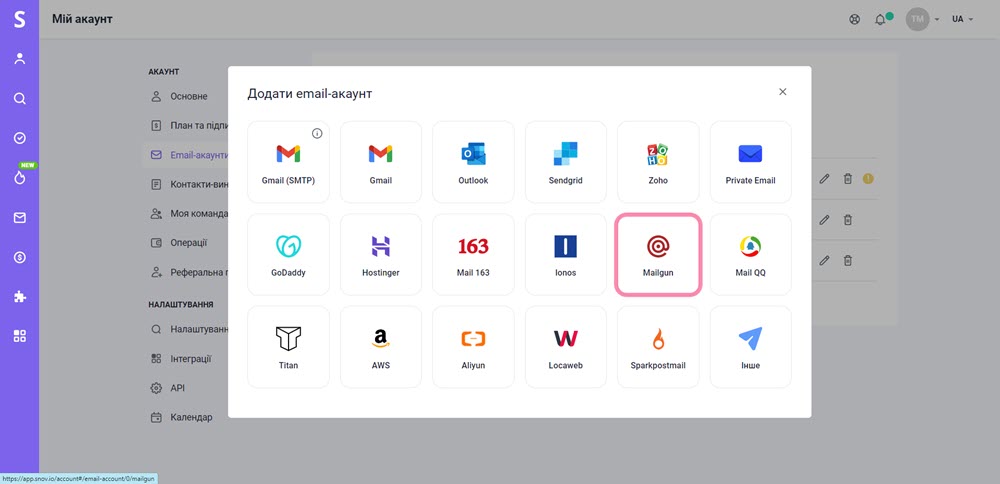
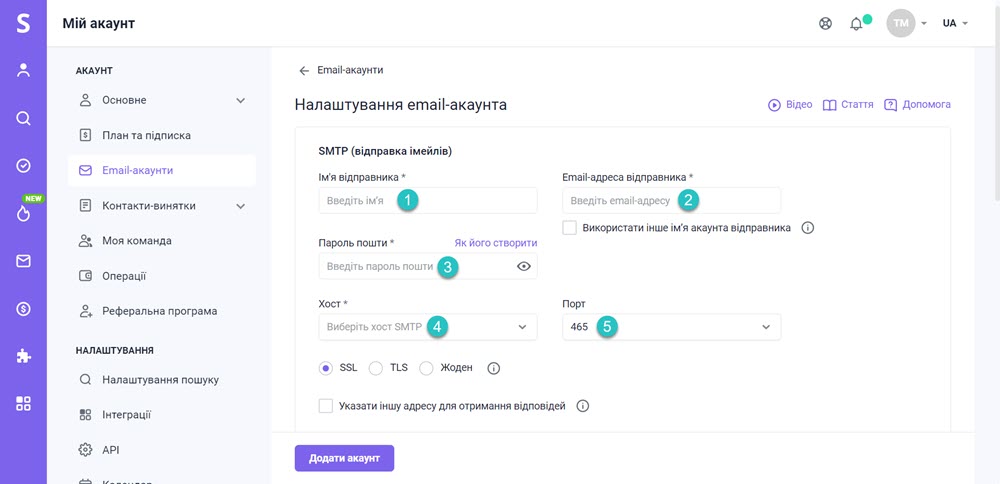
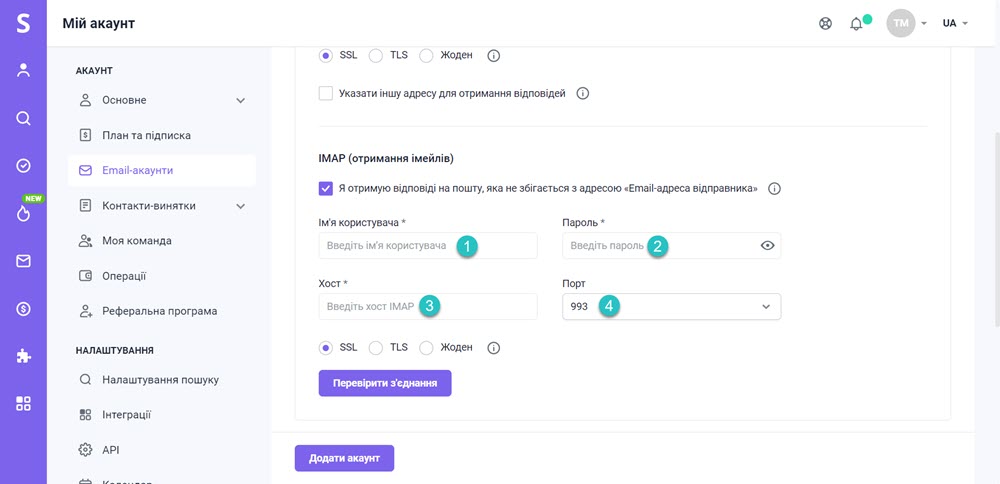


Нам шкода 😢
Як нам покращити статтю?